Sudah update ke iOS 9? Bagaimana performanya di perangkat yang kamu miliki? Jika iPhone atau iPad yang Anda miliki agak lemot setelah update ke iOS 9, jangan khawatir karena Anda tidak sendirian. Ini adalah hal yang wajar mengingat iPhone/ iPad yang Anda miliki harus melakukan banyak hal setelah Anda mengupdatenya. Background task, mengindeks kembali data-data yang tersimpan, mengunduh berbagai konten serta pengaturan yang tersimpan dalam iCloud semuanya jalan berbarengan setelah Anda selesai update iOS.
Semua aktivitas ini tentu memperlukan daya yang tak sedikit. Wajar jika iPhone atau iPad akan sedikit lemot dalam beberapa hari setelah update. Jika Anda mengalaminya, di bawah ini ada 4 tips yang bisa Anda lakukan untuk mengatasi iPhone atau iPad yang menjadi lemot setelah update ke iOS 9.
Reboot iPhone
Melakukan reboot iPhone atau iPad adalah hal pertama yang saya lakukan setelah selesai mengupdatenya ke versi iOS terbaru. Caranya, tekan tombol Home dan Power secara bersamaan sampai iPhone atau iPad mati dan hidup kembali dengan sendirinya.
Gunakan fitur Reduce Motion
Semenjak iOS 7, Apple menambahkan animasi baru ketika kita membuka aplikasi, folder hingga efek parallax pada home screen. Hal ini tentu menambah beban CPU dan GPU pada perangkat iOS. Untuk menonaktifkannya:
- Buka Settings > General
- Pilih Accessibility
- Aktifkan pilihan Reduce Motion
Spotlight Search
Spotlight di iOS dapat menyajikan beragam hasil pencarian baik dari aplikasi maupun dari web. Semua data dalam aplikasi harus diindeks oleh Spotlight untuk dapat menampilkan hasil pencarian yang Anda lakukan. Hal ini dapat juga menyebabkan iPhone atau iPad menjadi lemot. Anda bisa mematikan fitur Spotlight Search atau hanya mengaktifkan pada beberapa aplikasi tertentu saja, caranya:
- Masuk ke Settings > General
- Pilih Spotlight Search dan nonaktifkan aplikasi yang tidak ingin ditampilkan pada hasil pencarian.
- Anda juga bisa menonaktifkan fitur Siri Suggestion jika merasa tidak membutuhkan
Nonaktifkan Background Refresh dan Location Service untuk aplikasi tertentu
Dengan Background Refresh, sebuah aplikasi dapat mengunduh konten atau updates meski aplikasi sedang tidak dijalankan. Bayangkan jika semua aplikasi memiliki akses untuk menggunakan Background Refresh, pastilah akan menggunakan banyak daya baik itu prosesor atau baterai. Saya sendiri hanya mengaktifkan Background Refresh untuk aplikasi tertentu. Seperti ini cara mengaturnya:
- Masuk ke Settings > General
- Pilih Background App Refresh
- Nonaktifkan pada aplikasi yang dirasa tidak perlu menggunakan Background App Refresh seperti aplikasi edit foto atau pemutar video
Selain membatasi aplikasi dengan Background App Refresh, saya juga menonaktifkan akses Location Services untuk aplikasi tertentu. Caranya:
- Masuk ke Settings > Privacy
- Pilih Location Services
- Pilih aplikasi-aplikasi yang dapat menggunakan akses lokasi dan nonaktifkan pada aplikasi yang dirasa tak perlu.
Tak ada salahnya mencoba ke 4 tips di atas untuk mengembalikan performa perangkat iPhone atau iPad Anda. Ada tips yang belum saya tulis? Beritahu saya lewat kolom komentar di bawah ya!
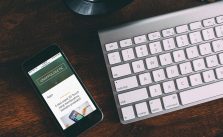
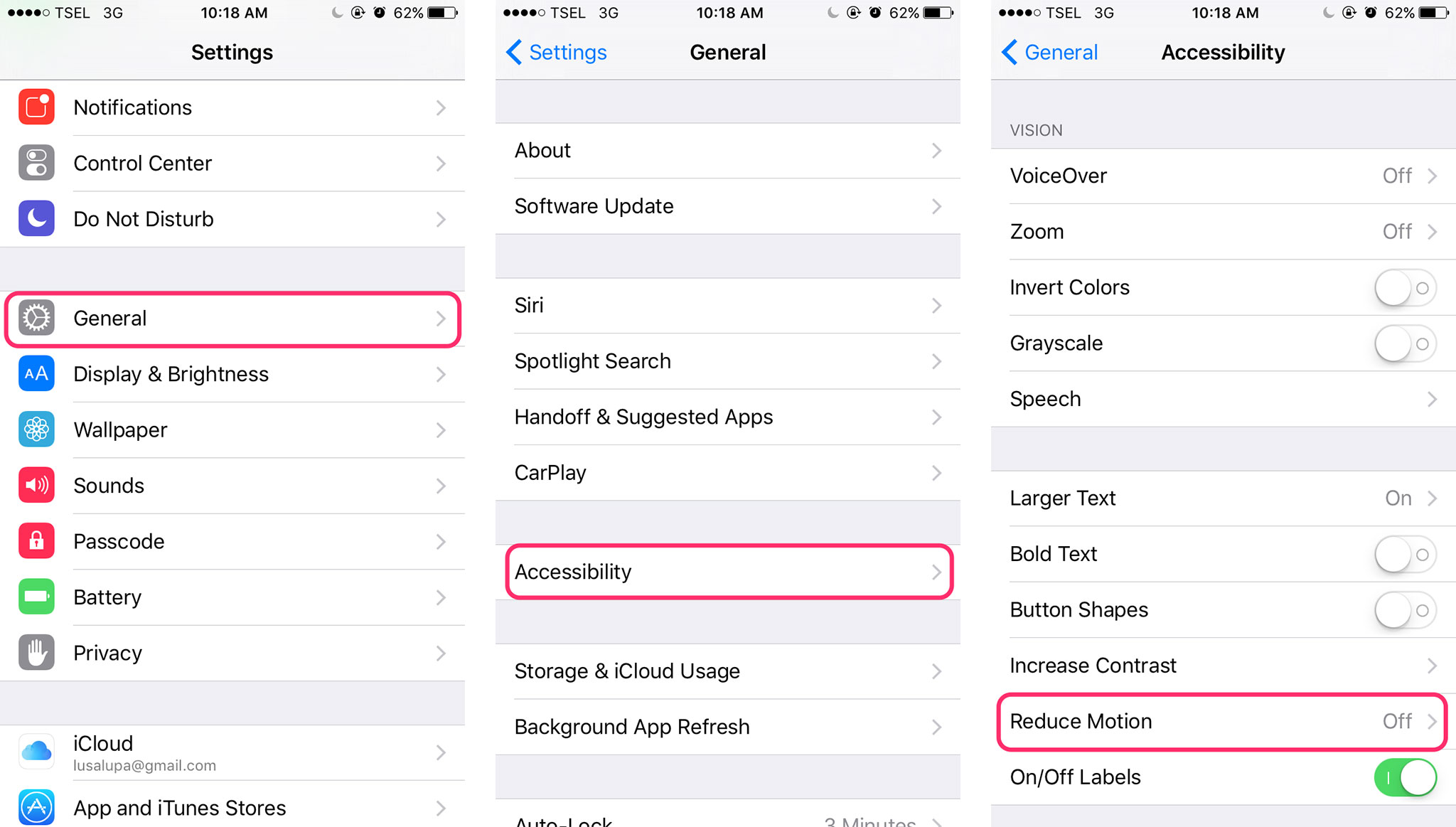
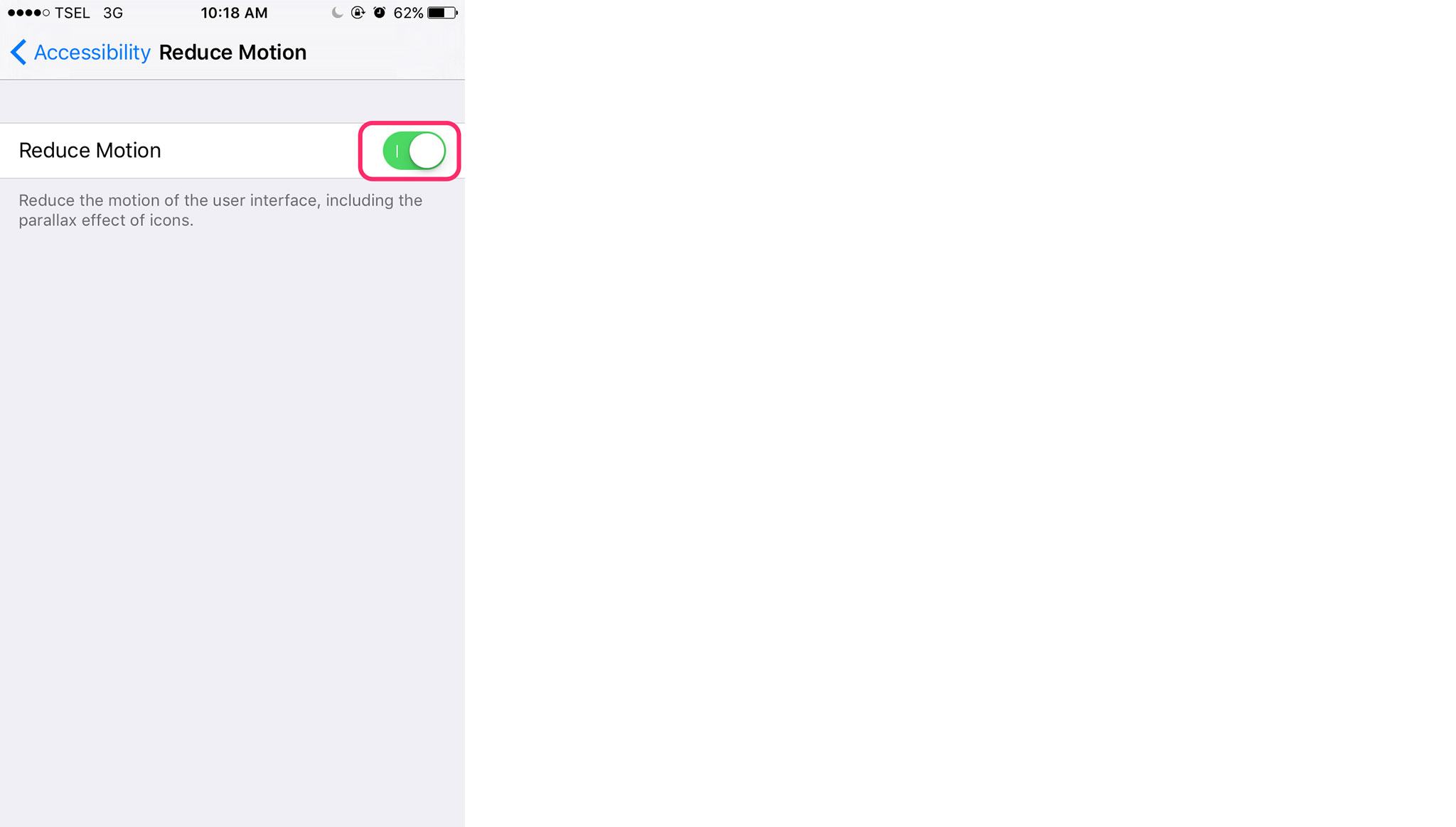
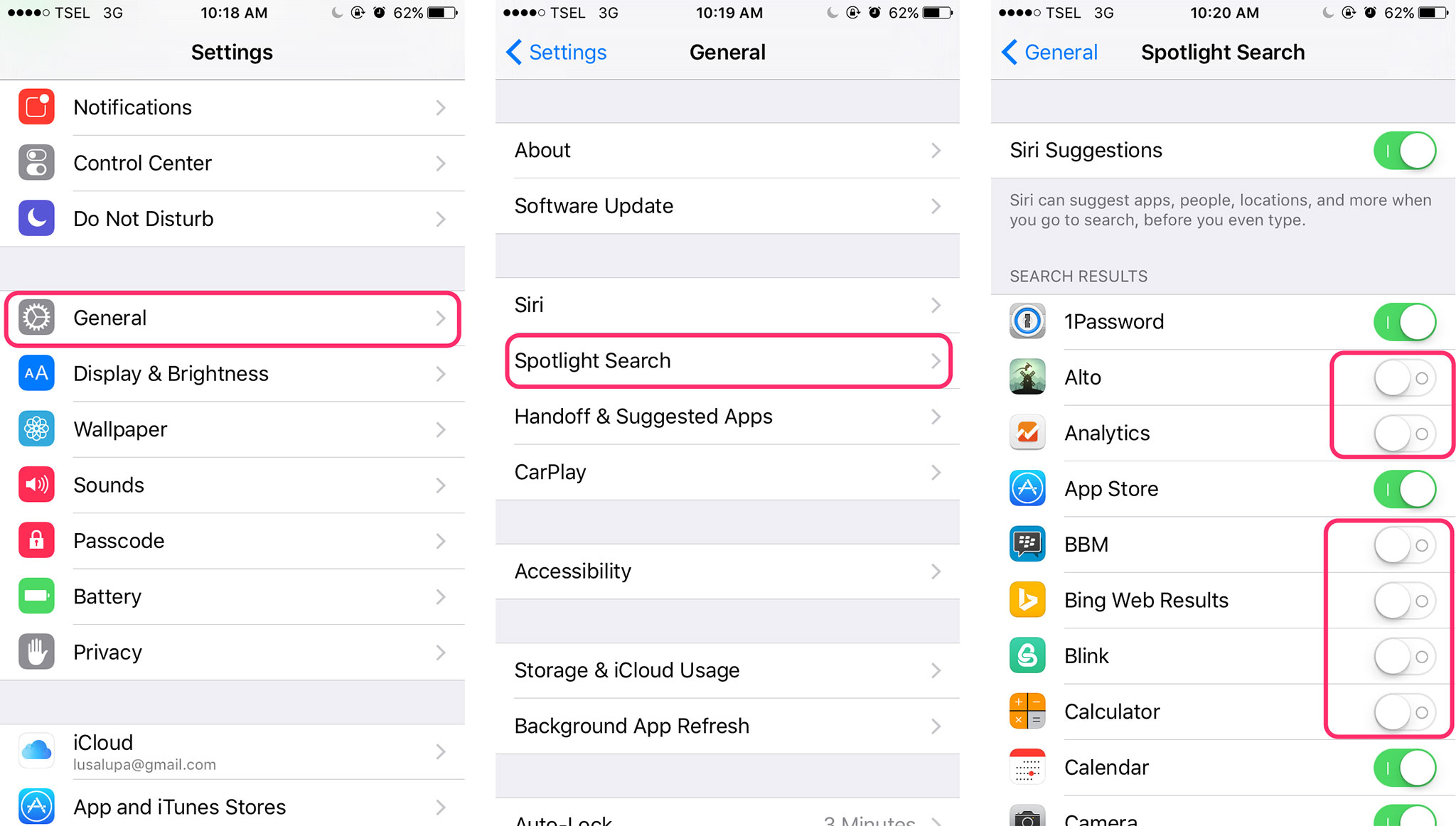
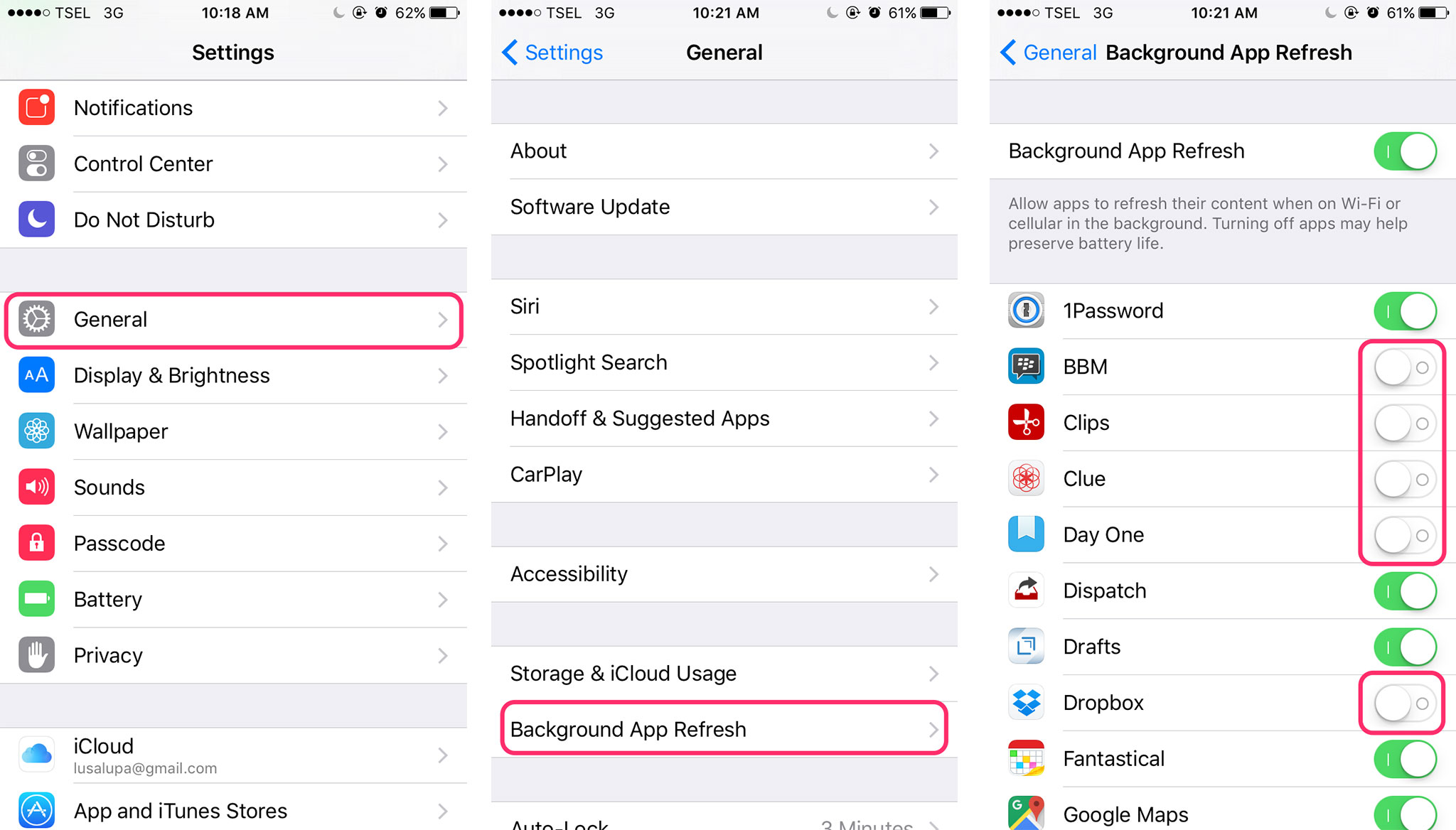
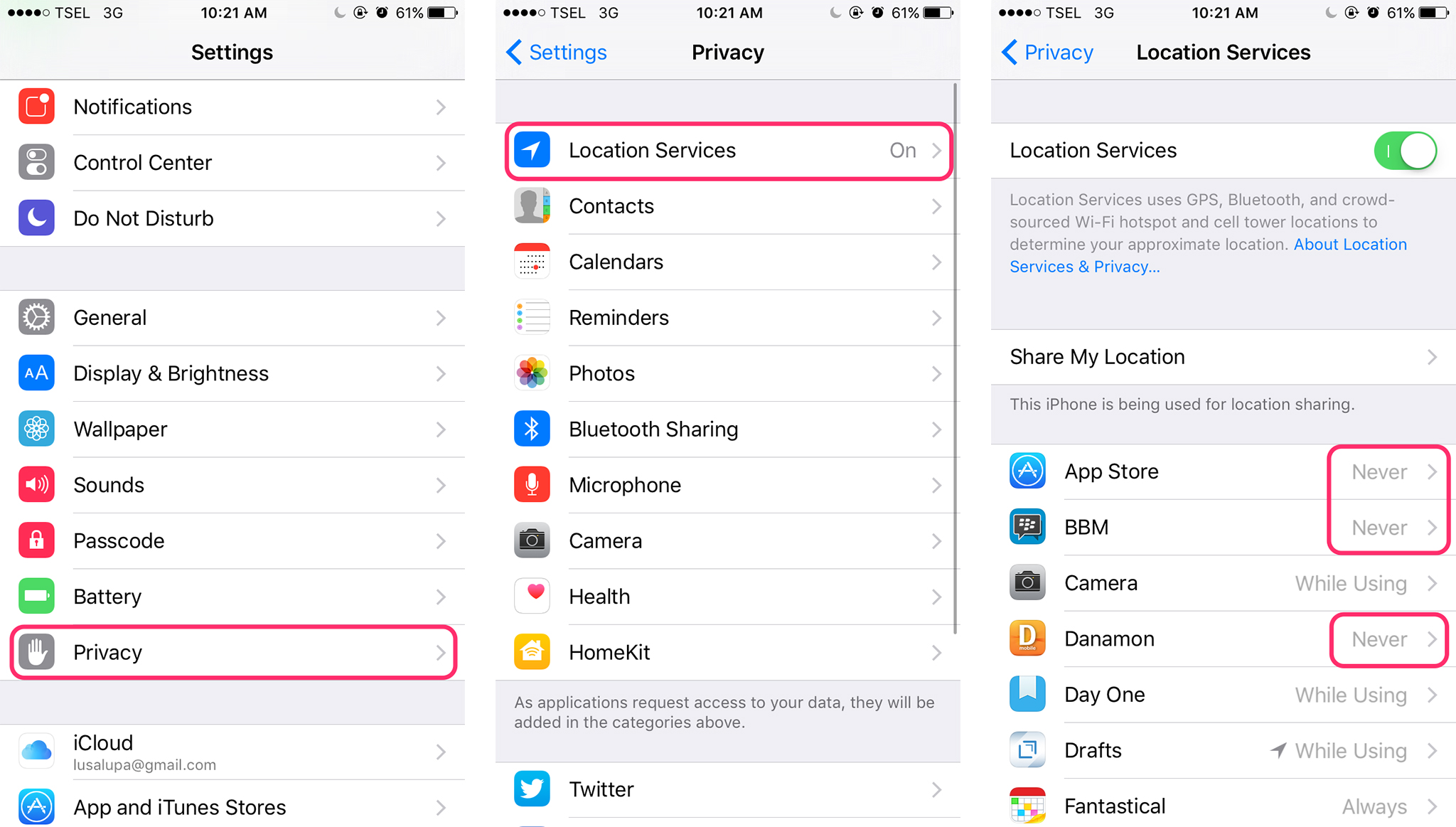
Leave a Reply